怎样在Authorware中插入电影
日期:2020-05-28 23:39
在Authorware中,我们可以利用数字电影图标插入需要的电影文件,其操作方法如下。
 步骤阅读
步骤阅读工具/原料
- 操作系统:win7
- 软件:Authorware 7.1
方法/步骤
打开Authorware软件,进入它的主界面;
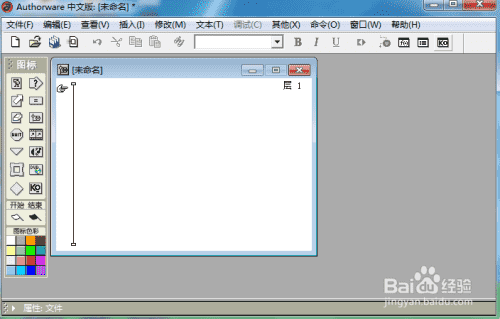 步骤阅读
步骤阅读在图标中找到数字电影图标;
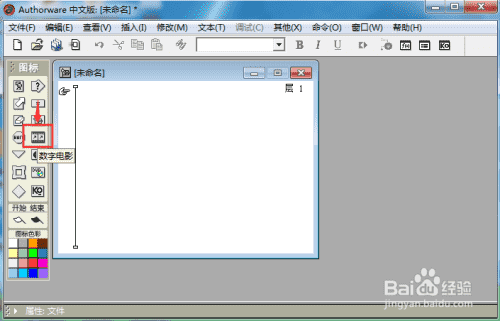 步骤阅读
步骤阅读用鼠标将它拖放到流程线上;
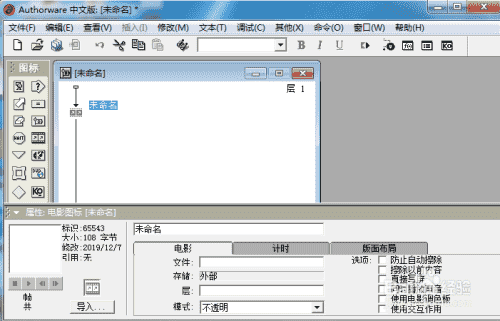 步骤阅读
步骤阅读在电影图标的属性面板中点击导入;
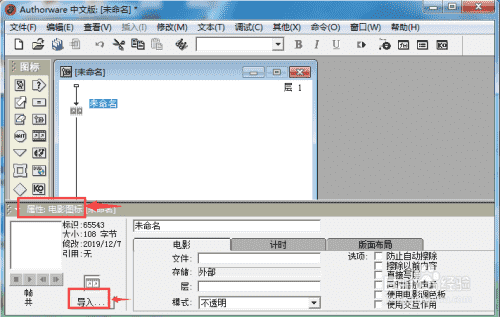 步骤阅读
步骤阅读找到需要插入的电影文件,按导入;
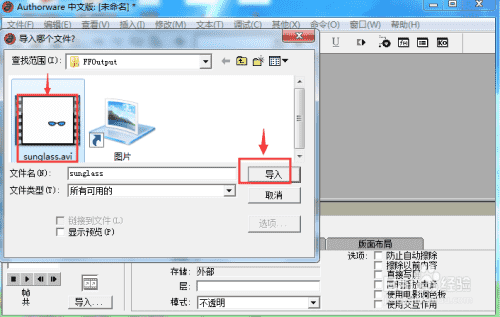 步骤阅读
步骤阅读将该电影文件导入到Authorware中;
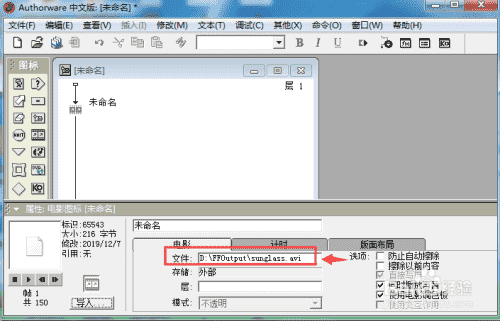 步骤阅读
步骤阅读点击播放按钮,就可以预览插入的这个电影文件。
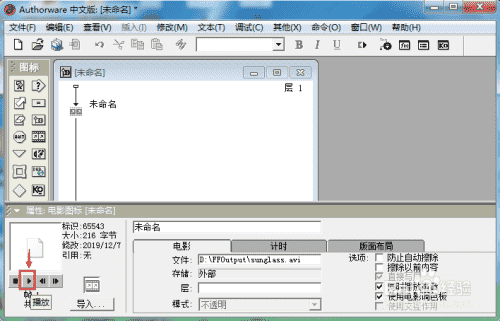 步骤阅读END
步骤阅读END
小结:
1、打开Authorware,添加数字电影图标到流程线上;
2、双击数字电影图标,在电影属性面板中点击导入;
3、选中要插入的电影文件,点击导入;
4、将电影文件插入到Authorware中。
END
注意事项
- 注意Authorware支持的视频格式,有AVI,MOV和SWF格式。

